Win10以太网未启用dhcp怎么解决 Win10以太网未启用dhcp如何解决
- 更新日期:2024-02-10 08:58:05
- 来源:互联网
Win10以太网未启用dhcp怎么解决?Win10以太网未启用dhcp如何解决?最近有很多小伙伴在使用win10系统的时候,发现以太网未启用dhcp,不知道怎么去解决。首先按下快捷键打开设置窗口,接着选中网络和Internet选项,然后点击左侧的以太网进行修改即可。接下来本站就带大家来详细了解一下Win10以太网未启用dhcp怎么解决。
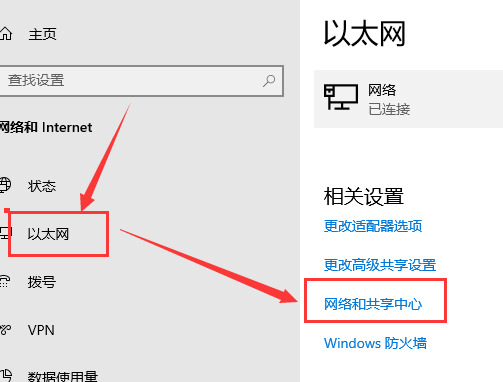
Win10以太网未启用dhcp如何解决:
方法一:
1、"win+i"快捷键打开"设置"界面,点击其中的"网络和Internet"。
2、进入新界面后,点击左侧菜单栏中的"以太网",接着点击右侧"相关设置"下方的"网络和共享中心"。
3、点击"本地连接"中的"以太网",在打开的窗口中,点击"属性"按钮。
4、然后选中"Internet 协议版本4(TCPIPV4)",点击下方的"属性"选项。
5、最后将"自动获得IP地址"和"自动获得DNS服务器地址"勾选上,点击确定保存就可以了。
方法二:
1、"win+R"快捷键开启运行,输入"services.msc",点击确定打开。
2、在打开的新界面中,找到右侧中的"DHCP Client"双击打开。
3、最后在打开的窗口中,将"启用类型"改为"自动",随后点击确定保存就可以了。









